如何使用ScreenToGif录制动态图片
1、首先双击桌面图标,打开软件。
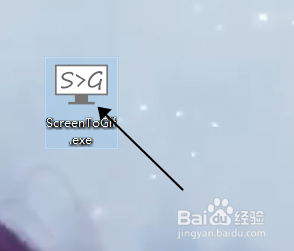
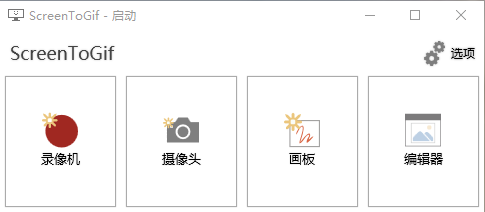
2、打开需要录制的视频。

3、点击ScreenToGif中的【录像机】按钮。
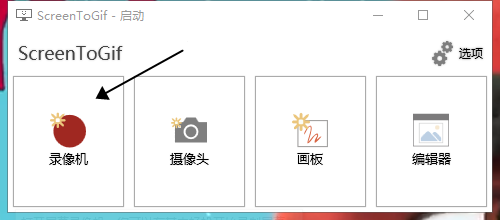
4、将弹出的录制框移动到需要录制的位置。
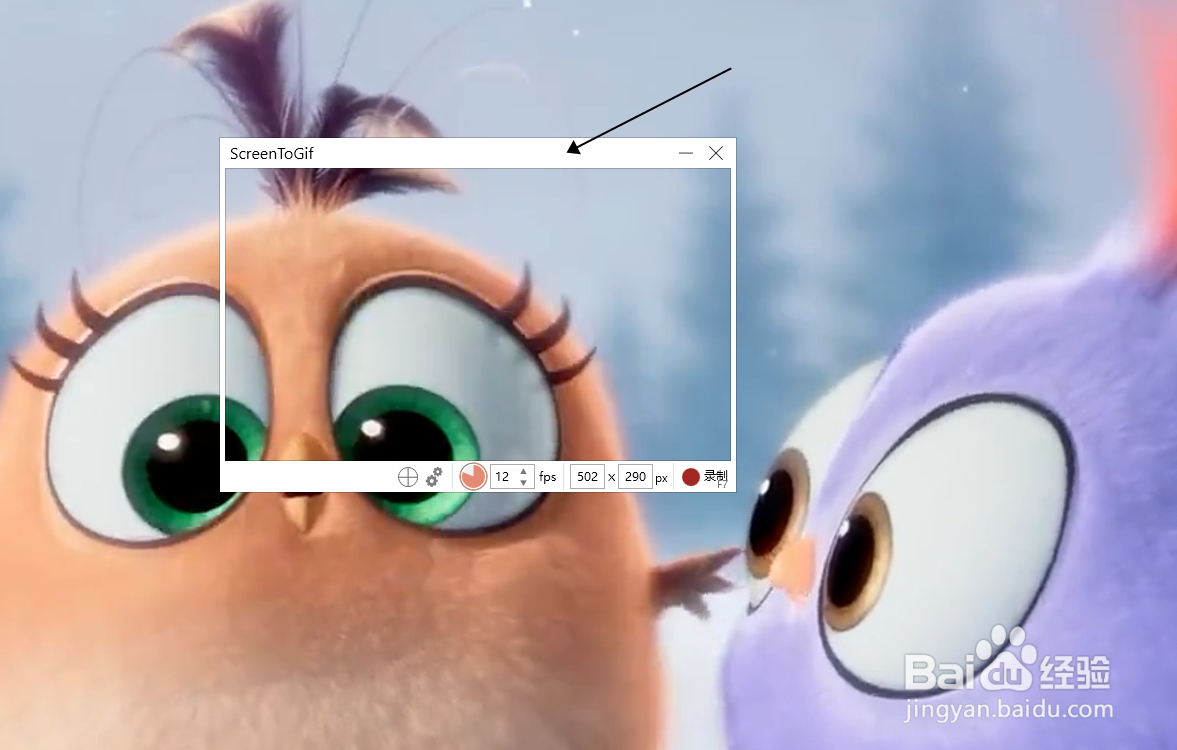
5、然后在录制框下方设置动态图片的帧率、大小等属性。
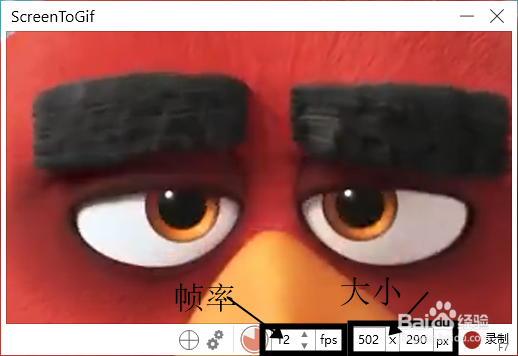
6、点击右下角的【录制】按钮,开始录制。
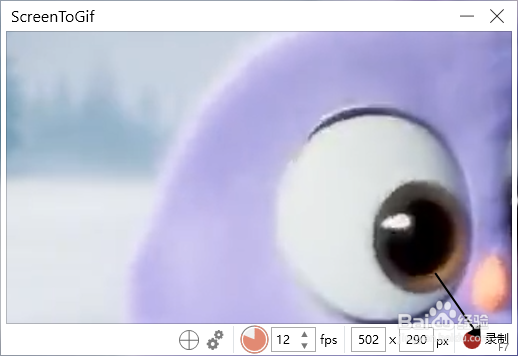
7、录制完成后,点击【停止】,结束录制。
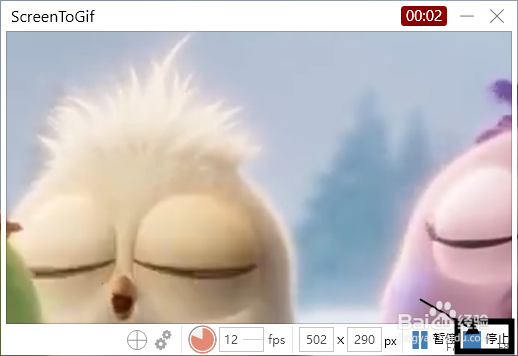
8、在弹出的编辑器中,可以点击菜单栏的【编辑】按钮,对录制好的内容进行编辑。
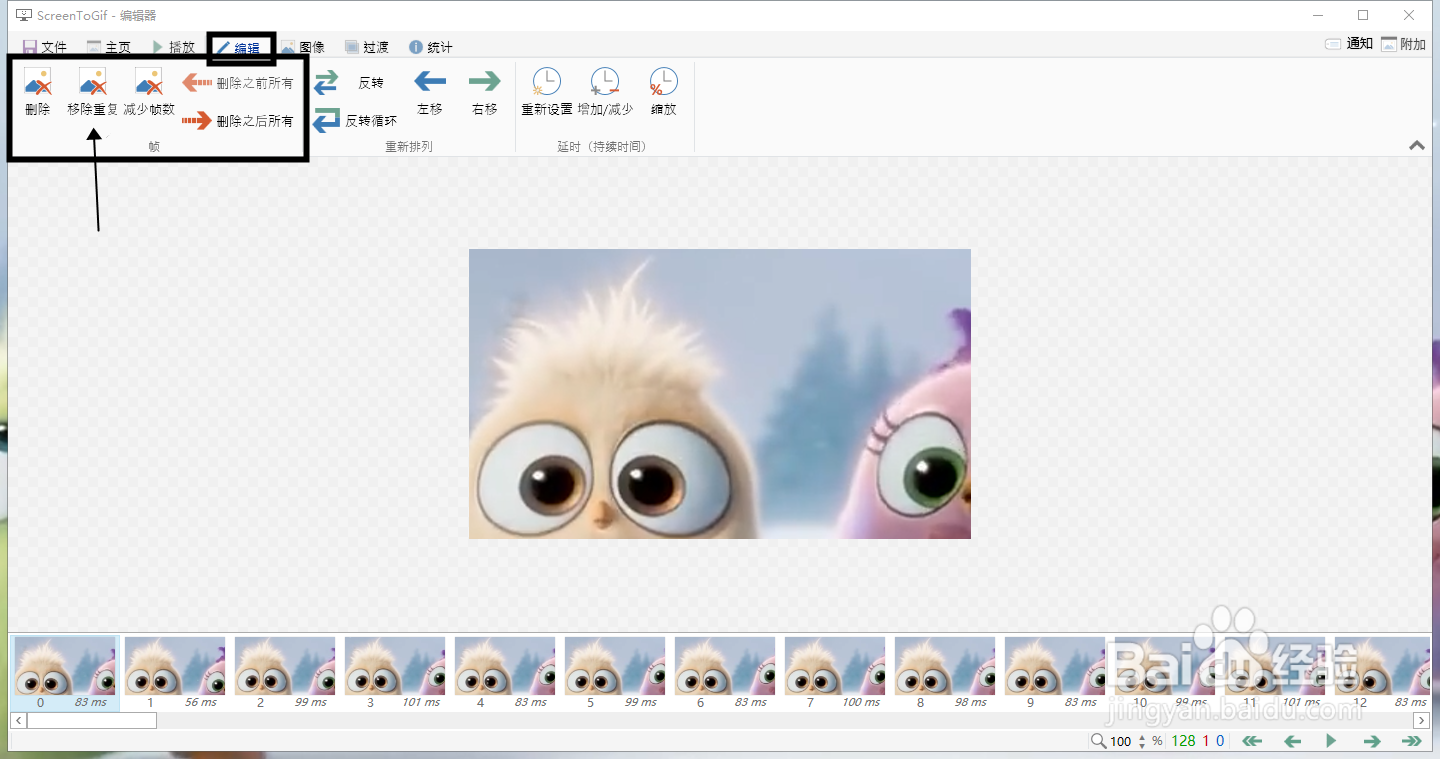
9、编辑完成后,点击【文件】->【另存为】,打开保存页面。
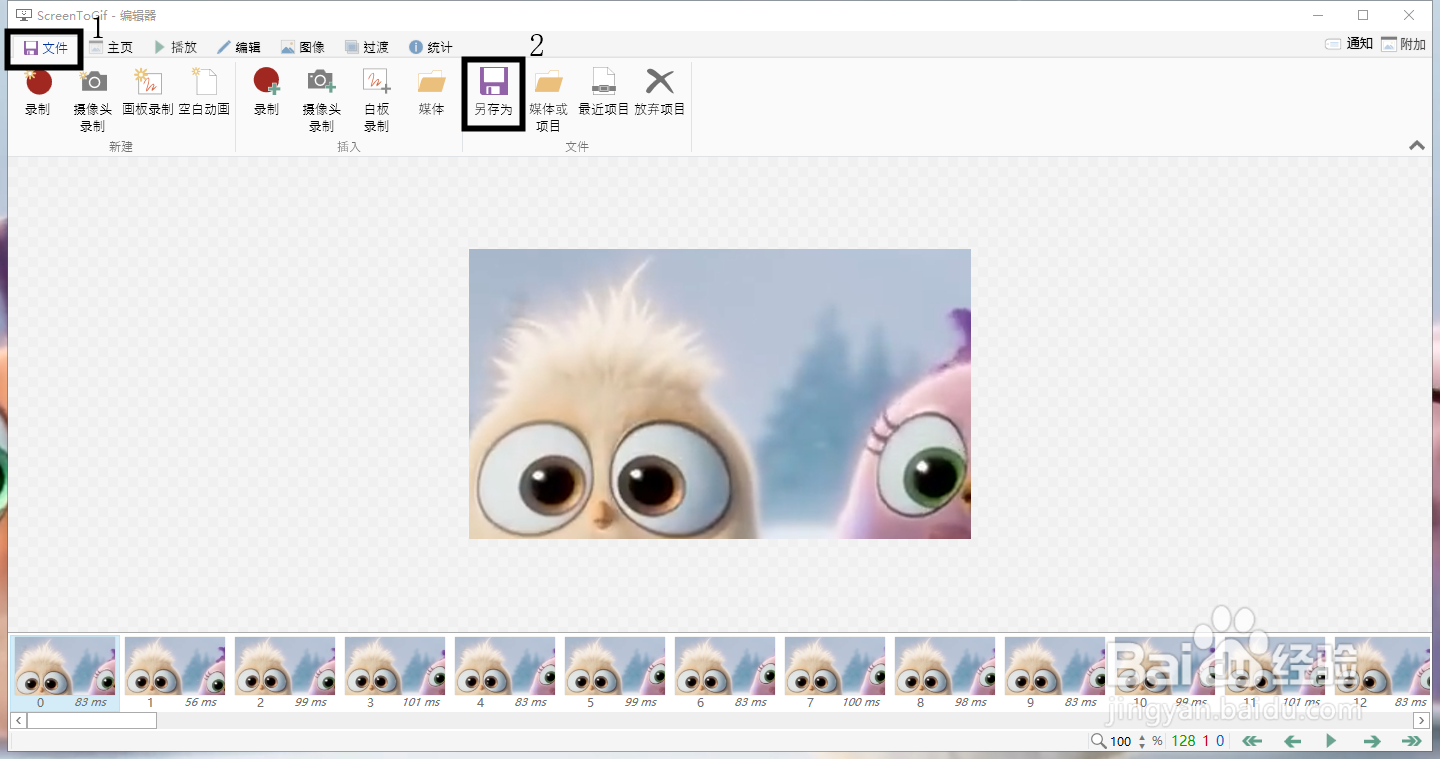
10、在保存设置页面,选择保存图片格式、保存路径等,然后点击【保存】按钮。
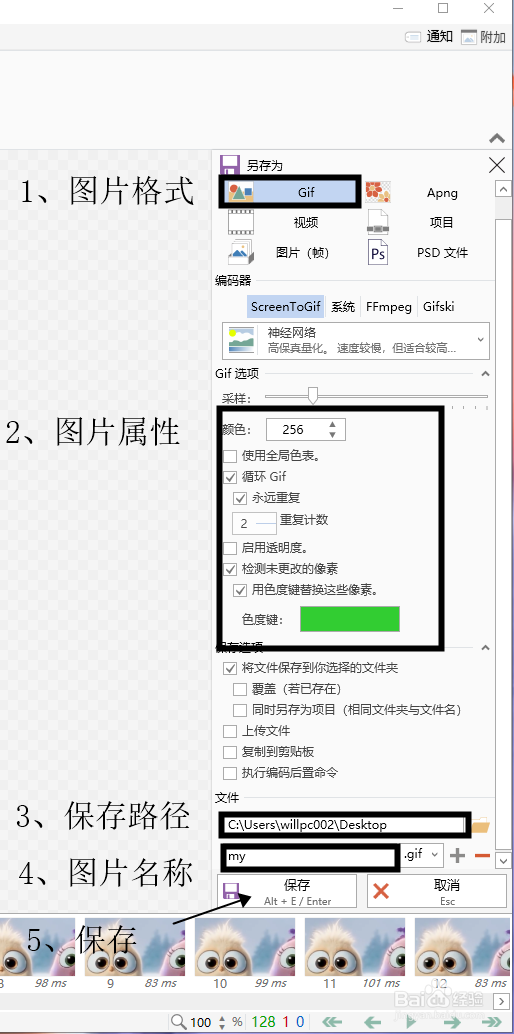
11、图片制作完成。
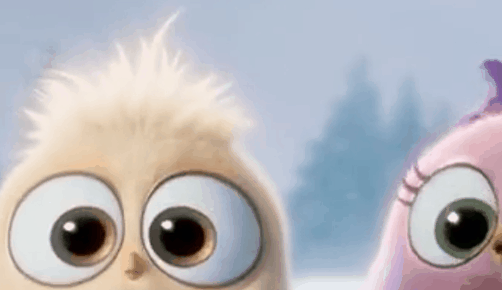
声明:本网站引用、摘录或转载内容仅供网站访问者交流或参考,不代表本站立场,如存在版权或非法内容,请联系站长删除,联系邮箱:site.kefu@qq.com。
阅读量:115
阅读量:26
阅读量:80
阅读量:113
阅读量:94